
S න-ප්රාන්තය සෙමෙන් ධාවනය කළත්, HDD වෙළඳපොළෙන් විශ්වාසයෙන් අතුගා දැමීම, ඒවා පද්ධතිය යටතේ ඇති වන පද්ධතිය යටතේ ඇති තැටි සහ ලිපිගොනු වලට ඉක්මන් ප්රවේශයක් අවශ්ය වන පරිදි. සමහර විට නව SSD හි හිමිකරු යනු උපාංගයක් වන උපාංගයකි - පරිගණක BIOS හෝ ලැප්ටොප් පරිගණකයක් ධාවකය හඳුනා ගැනීමට කැමති නැත. අද අපි ගනුදෙනු කරන්නෙමු, ඇයි, එය සිදු වන්නේ, සහ ගැටළුව විසඳිය හැකි ආකාරය.
BIOS SSD නොපෙනේ ඇයි
බොහෝ විට, එවැනි ගැටළුවක් සිදු වන්නේ වැරදි පරිශීලක සැකසුම් නිසා BIOS - මවු පුවරුවේ නැවත වින්යාස කිරීමට අවශ්ය වනු ඇත. එසේම, මණ්ඩලය සමඟ යාන්ත්රික අක්රමිකතා, කේබල් හෝ ධාවකය බැහැර කළ නොහැක. අවසාන වශයෙන්, ගාස්තුව එස්එස්ඩී සමඟ නොගැලපේ. එක් එක් හේතුවේ විසඳුම් සලකා බලන්න.ක්රමය 1: BIOS පරාමිතීන් සකස් කිරීම
BIOS සඳහා steage න-රාජ්ය ධාවකය හඳුනා නොගන්නා වඩාත් පොදු හේතුව වැරදි සැකසුම්: SATA වරාය යනු වැරදි ප්රකාරයේදී, COSS බැටරි විසන්ධි කිරීම නිසා දිනය පරාමිතීන් ආරම්භ වී ඇත වැරදියට. මෙම ගැටළු වල ඉවත් කිරීමේ ක්රමය පැහැදිලිය - BIOS හි ඔබ නිවැරදි සැකසුම් ඇතුළත් කළ යුතුය. මයික්රොප්රොගම්ටම් ගාස්තුව සඳහා වන විකල්පයන් නිසා ඒවා බොහෝමයක් ඇත, එබැවින් ඒවා සලකා බැලිය යුතු අතර, එබැවින් උදාහරණයක් ලෙස, නිෂ්පාදකයාගේ ගිගාබයිට් නිෂ්පාදකයාගේ යූෆි අපි භාවිතා කරන්නෙමු.
නිසි සැකසුම SATA
නූතන මවු පුවරු යනු අනුක්රමික ATA වරාය ක්රියාත්මක කිරීමේ විවිධ ක්රම සඳහා සහාය වේ. SSD සඳහා ඔබට AHCI විකල්පය තෝරා ගත යුතුය.

කාලය සහ දිනය නියම කිරීම
සමහර විට කාලය අසාර්ථකත්වය සහ දිනය හේතුවෙන් ධාවක හඳුනා ගැනීම පිළිබඳ ගැටළු නිරීක්ෂණය වේ. ඔබ පහත සඳහන් දේ කරන මෙම පරාමිතීන්ගේ වර්තමාන අගයන් සැකසිය යුතුය:
- BIOS තුළ, "පද්ධතිය" පටිත්ත වෙත යන්න.
- වත්මන් දිනය හා කාල දර්ශක නියම කරන පද්ධති දිනය සහ පද්ධති කාල අයිතම සොයා ගන්න.
- "සුරකින්න සහ පිටවීම" පටිත්තෙහි පරාමිතීන් සුරකින්න.
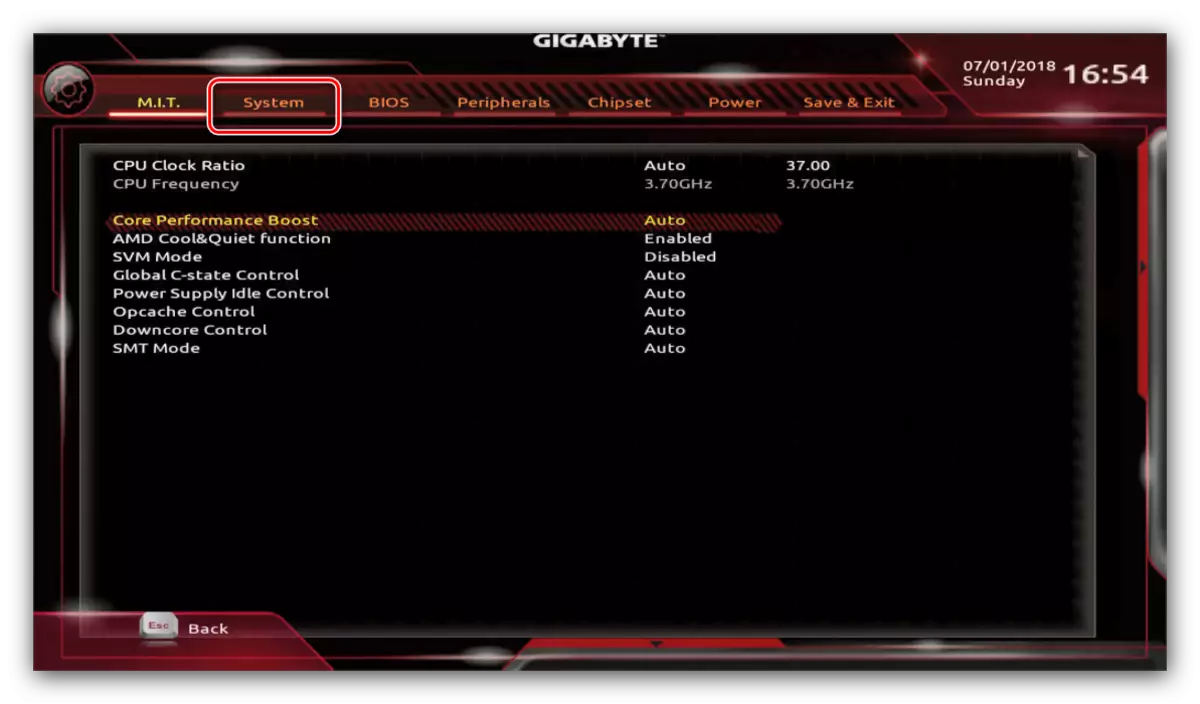

ක්රමය 2: BIOS සැකසුම් නැවත සකසන්න
දුර්ලභ අවස්ථාවන්හිදී, සාදන ලද කාඩ්පත ඇතුළත් කළ සැකසුම් වලට නොගැලපේ, නැතහොත් එස්එස්ඩී "උණුසුම්" හා සම්බන්ධ වී ඇති අතර එය නිර්දේශ නොකරයි. ගැටළුව විසඳීම සඳහා, මයික්රොප්රොග්රෑම් පරාමිතීන් නැවත සකසන්න.
- සමහර නූතන "මවු බබළු" මත, ඔබට සැකසුම් වින්යාස උපයෝගීතාවයෙන් කෙලින්ම නැවත සැකසිය හැකිය - සුරකින්න ටැබයට ගොස් "පැටවීමේ පටිත්ත" අයිතමය හෝ මාතෘකාව තුළ සමාන අර්ථයක් අමතන්න.

ක්රමය 3: යාන්ත්රික හානිය පරීක්ෂා කිරීම
BIOS විසින් හඳුනාගෙන ඇති වඩාත්ම අප්රසන්න ආකාරයේ ගැටළු වලට බාධා ඇති වන්නේ දෘඩාංග දෝෂ වේ. එවැනි ගැටලුවල ප්රාථමික රෝග නිර්වචනය සඳහා, පහත සඳහන් දේ කරන්න:- ධාවකය අදින්න සහ විශේෂ ඇඩැප්ටරයක් මගින් පටවා ඇති මෙහෙයුම් පද්ධතියක් සහිත පරිගණකයකට සම්බන්ධ වන්න. SSD සාමාන්යයෙන් තීරණය කරන්නේ නම්, ගැටළුව හරියටම එහි නොවේ.
- SSD වරායේ ඇති සම්බන්ධතා පරීක්ෂා කරන්න, SATA කේබලයේ කෙළවර සහ මවු පුවරුවේ අනුරූප සම්බන්ධකාරකය. සමහර විට අඩවි වලට සුළු පරිසරණයක් හෝ හානියක් පවා දුෂ්කරතාවන්ට තුඩු දිය හැකිය, එබැවින් ඔබ උපාධි හෝ දුර්වල ඇල්කොහොල් සමඟ සම්බන්ධතා පිරිසිදු කළ යුතුය.
- හැකි නම්, වෙනත් SSD ඔබේ මවු පුවරුව සමඟ ක්රියා කරයිදැයි පරීක්ෂා කරන්න. වෙනත් නිෂ්පාදකයින්ගේ ධාවක තෝරා ගැනීම වටී.
මේ අනුව, මිටි "ගාස්තු-කේබල්-එස්එස්ඩී" හි කුමන සංරචකද යන්න තීරණය කළ හැකිය. ගැටලුවට විසඳුම පැහැදිලිය - දෝෂ සහිත අයිතමයක් ආදේශ කිරීම හෝ සේවා මධ්යස්ථානයට ප්රවේශ වීම.
නිගමනය
ඔබට පෙනෙන පරිදි, බොහෝ හේතු නිසා BIOS SSD හඳුනා නොගනී. බොහෝ විට එය හුදෙක් මෘදුකාංග අක්රමිකතා වන නමුත් කේබලයේ දෘඩාංග දෝෂය, කේබලය හෝ ධාවකයම ඔබට බැහැර කළ නොහැක.
